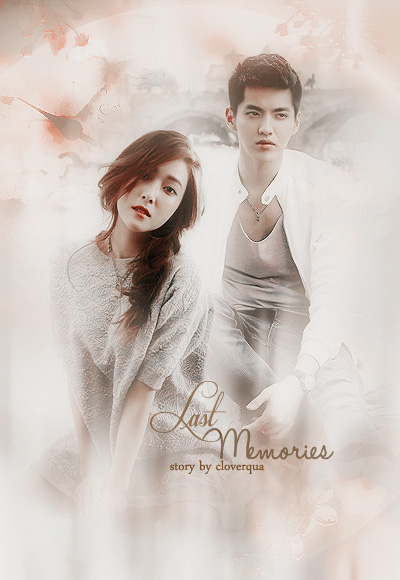 Tutorial How to Make a Soft-Sad Poster
Tutorial How to Make a Soft-Sad Poster
2015©cloverqua
Halo, aku kembali dengan tutorial ke-5. Ya, meskipun saat ini masih disibukkan dengan TAS, tiba-tiba pengen aja buat tutorial lagi terkait pembuatan poster. Kali ini, aku akan membahas cara membuat soft-sad poster.
Sebelumnya, terima kasih bagi kalian yang sudah membaca tutorial ini.
Mohon berikan komentar/like setelah kalian membacanya 🙂
BAHAN
Texture 1 [x] by anthonygimenez.deviantart.com
Texture 2 [x] by vanessax17.deviantart.com
PSD 51 Peachy Reds by krypteriahg.deviantart.com
LANGKAH
1. Buat lembar kerja baru File > New. Ukuran terserah kalian (Kali ini aku menggunakan 480 x 500)
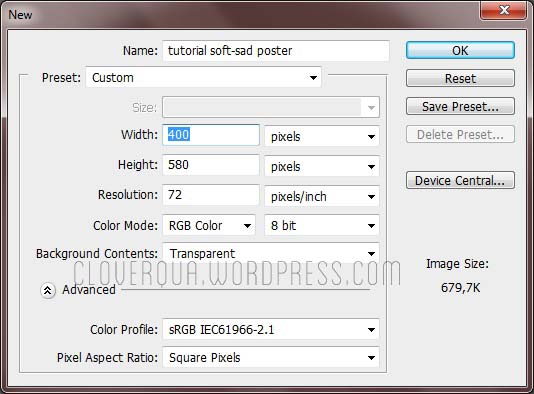 Untuk background contents disesuaikan saja. Di sini aku memilih Transparent.
Untuk background contents disesuaikan saja. Di sini aku memilih Transparent.
2. Drag foto Jessica ke dalam lembar kerja.
3. Atur ukuran foto Jessica sesuai selera.
4. Drag foto Kris ke dalam lembar kerja. Atur layer foto Kris di bawah layer foto Jessica. Sehingga foto Jessica menutupi foto Kris.
5. Saatnya kita menghapus bagian tidak perlu pada foto Jessica. Aku menambahkan layer mask pada masing-masing foto Jessica dan Kris. (Baca terlebih dahulu tutorial ini).
6. Atur eraser yang akan digunakan sebagai berikut :
7. Hapus bagian yang tidak perlu pada foto Jessica.
8. Lakukan cara 5 – 7 untuk menghapus foto Kris.
9. Perhatikan baik-baik untuk foto Kris. Warnanya sekilas tidak sama dengan warna foto Jessica. Untuk menyamarkannya (agar terlihat sama), pilih menu Image > Auto Color.
10. Ada perubahan? Warna foto Kris akan terlihat sama dengan warna foto Jessica.
11. Drag texture 1 ke dalam lembar kerja. Atur layer di bawah layer foto Jessica dan Kris. Hapus lagi bagian yang tidak perlu pada foto Jessica dan Kris, hingga hasilnya menjadi :
12. Drag texture 2, atur posisi layer berada paling atas seperti berikut :
13. Kita atur texture 2 dengan meng-klik Edit > Transform > Flip Vertical seperti pada gambar :
14. Texture 2 akan berubah posisi menjadi :
15. Ubah blending texture 2 menjadi Screen. Hasilnya seperti berikut :
16. Hapus bagian yang tidak perlu pada texture 2. Kemudian masukkan PSD Coloring yang sudah disediakan sebelumnya. Hasilnya sebagai berikut :
17. Jika kalian perhatikan baik-baik, masih ada bagian berwarna hitam (gelap) di sekitar foto Kris dan Jessica. Sekarang kita samarkan bagian gelap tersebut menggunakan brush. Buat layer baru dengan cara menekan tombol Ctrl + Shift + N.
18. Gunakan brush seperti ketentuan pada gambar. Kemudian sapukan pada layer baru yang sudah dibuat sebelumnya :
 Terlihat perbedaannya kan? Bagian gelap yang berada di sekitar foto Jessica dan Kris sudah tersamarkan dengan warna putih dari brush 🙂
Terlihat perbedaannya kan? Bagian gelap yang berada di sekitar foto Jessica dan Kris sudah tersamarkan dengan warna putih dari brush 🙂
19. Selanjutnya, kita akan menggunakan fasilitas menu Filter. Click Ctrt + Shift + Alt + E secara bersamaan. Akan muncul layer baru yang sudah menyatukan semua bagian layer (perhatikan layer 7 pada gambar di bawah ini). Kemudian, klik layer baru tersebut lalu pilih menu Filter > Sharpen > Sharpen.
20. Lakukan langkah yang sama seperti pada langkah 19. Kemudian, pada layer baru yang sudah terbentuk, pilih menu Filter > Blur > Gaussian Blur. Atur radiusnya menjadi 8,0 pixels. Ubah blending layernya menjadi Overlay.
Hasilnya akan tampak lebih halus dan soft dibandingkan sebelumnya. Teknik penggunaan filter ini aku peroleh dari artworker hanhyema (Terima kasih banyak ya, hye 😀 )
21. Terakhir, kita berikan judulnya dengan ketentuan berikut :
- Last : Respective 2.0
- Memories : HaloHandletter
- story by cloverqua : DaunPenh
22. Tarra! Hasil akhrinya sebagai berikut :
Tingkat kesukaran tutorial ini memang lebih meningkat dibandingkan tutorial-tutorial yang aku buat sebelumnya.
Tips membuat soft-sad poster :
- Gunakan ekspresi cast yang berwajah datar / sedih.
- Texture yang umum digunakan adalah texture flower atau flower petals (bunga bertaburan).
- Jangan ragu untuk menggunakan texture-texture berwarna gelap. Nantinya bisa kita samarkan dengan brush seperti yang aku lakukan pada tutorial ini 🙂
- Selain brush dasar yang aku gunakan pada tutorial ini, kalian bisa juga menggunakan brush cloud seperti ini.
- Gunakan PSD yang sesuai. Untuk poster soft-sad, idealnya menggunakan PSD berwarna semi-dark (jangan yang terlalu gelap ataupun terlalu cerah).
Sekian tutorial dan tips dari aku. Kalau ada kesulitan, tanyakan saja. Semoga bermanfaat dan selamat mencoba 😉
DON’T COPY THIS TUTORIAL!
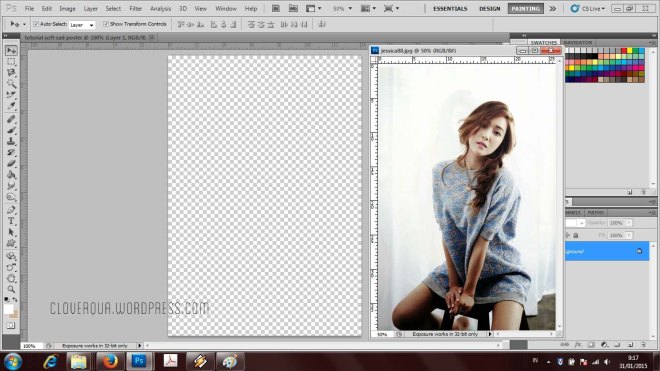
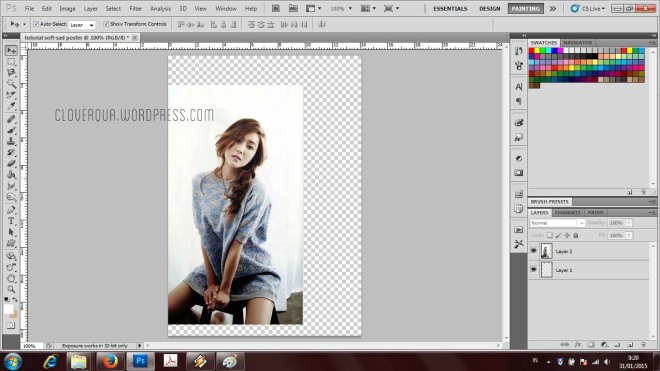
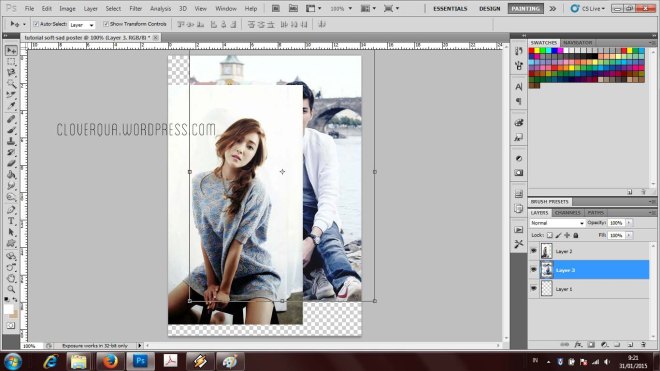
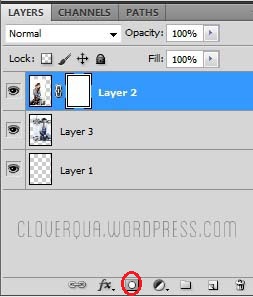



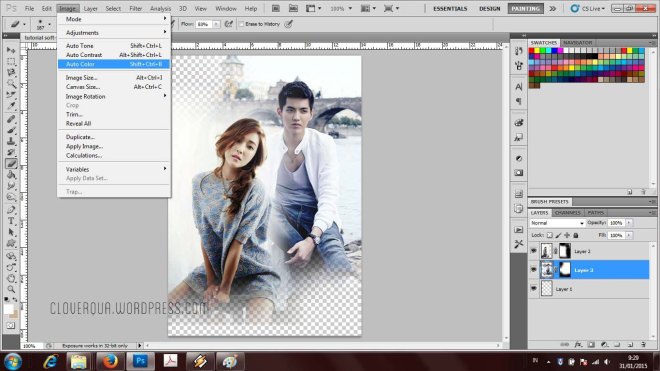

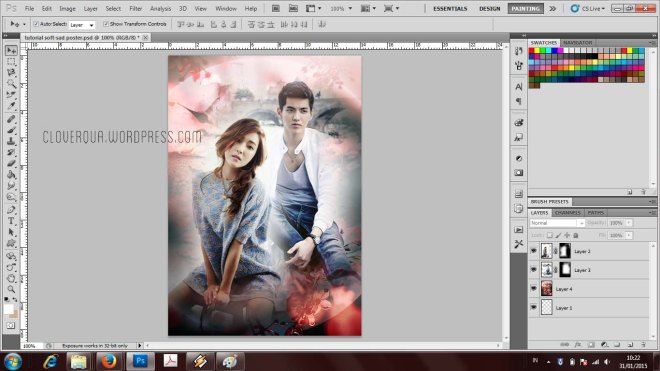
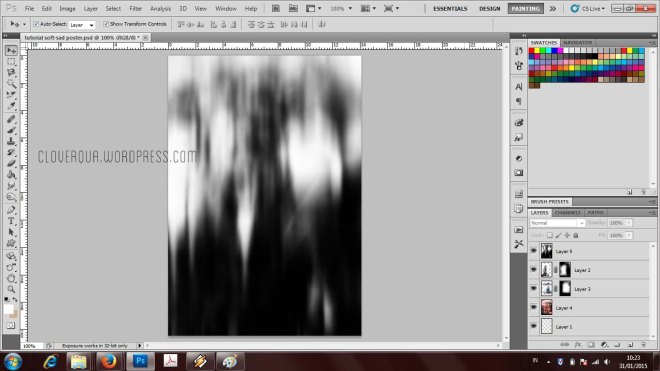
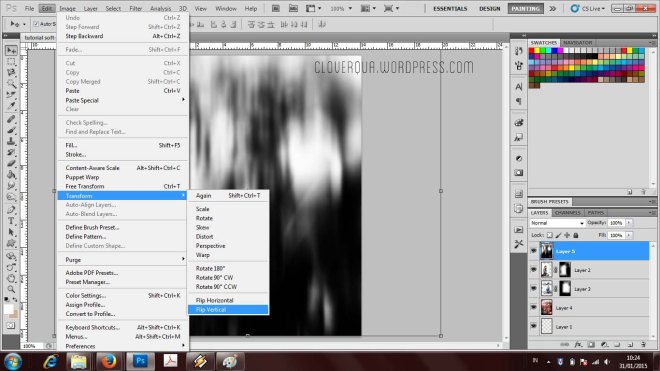
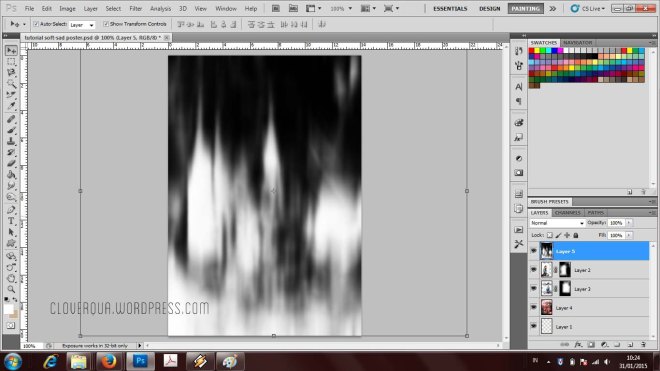






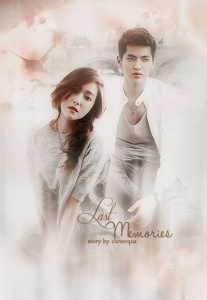
Tutornya membantu banget ^^ izin nerapin yah 🙂
tutorial yang sangat membantu..
terimakasih ya untuk ngeshare tutor ini, Artworker-nim,.
aku juga mau ijin save bahan2nya ya, mau cobain juga…